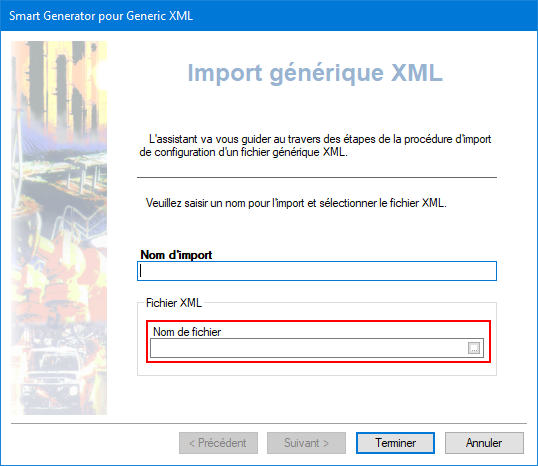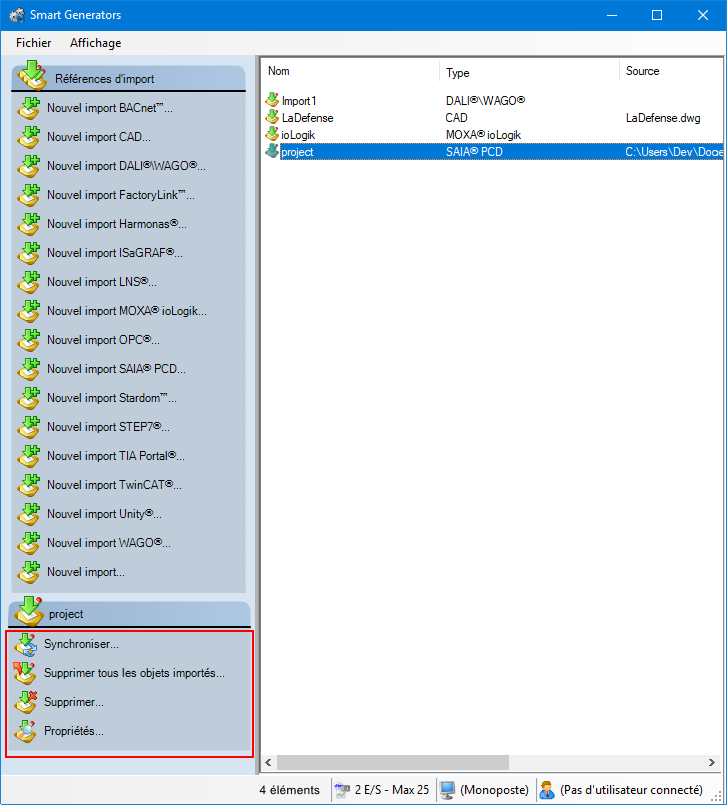Comment importer un fichier d'import générique XML
L'import XML permet d'importer des données de configuration dans un projet PcVue à partir d'une source de données indépendante du fournisseur.
Il est conçu pour importer un fichier XML contenant des éléments et des attributs qui représentent des éléments de configuration, plus des valeurs pour leurs propriétés, le cas échéant.
Avant l'import XML, la seule méthode de génération externe de la configuration PcVue consistait à créer et à éditer directement les fichiers de configuration ASCII du logiciel PcVue. L'import de la configuration à partir de fichiers XML présente plusieurs avantages par rapport à cette méthode :
- Il n'est pas obligatoire de renseigner toutes les propriétés d'un objet de configuration dans le fichier XML. Les propriétés sans valeur sont paramétrées à la valeur par défaut par PcVue.
- Une fois la configuration importée, les propriétés qui n'ont pas de valeur dans le fichier XML peuvent être configurées en utilisant les boîtes de dialogue de configuration du logiciel PcVue.
- Après le premier import, vous pouvez synchroniser les modifications effectuées dans le fichier XML avec la configuration du logiciel PcVue. Le mécanisme de synchronisation détecte si des modifications ont été effectuées en utilisant les boîtes de dialogue de configuration du logiciel PcVue et ne les écrase pas.
La structure des fichiers XML et la liste des éléments de configuration supportés font partie de la documentation des SDK & API, qui peut être installée à partir de l'installation du logiciel PcVue.
Certains caractères ne peuvent pas être utilisés dans un fichier XML ou le fichier ne peut pas être validé par rapport aux spécifications XML. Ces caractères doivent être remplacés par des codes de substitution (code ISO).
Consultez la rubrique Généralités sur les Smart Generators pour en savoir plus.
Utilisation du Smart Generator pour l'import générique XML
-
Allez sur Configurer puis sur Smart Generators et cliquez sur Nouvel import. La boîte de dialogue du Smart Generator pour le XML générique s'ouvre.
-
Entrez un nom d'import et cliquez sur le bouton pour sélectionner le fichier XML.
 Voir l'image
Voir l'image -
Cliquez sur le bouton Terminer pour importer la configuration décrite dans le fichier XML.
Durant le processus d'import, une boîte de dialogue s'affiche indiquant la progression. S'il y a une erreur, la boîte de dialogue le signale et l'import s'arrête. Vous pouvez utiliser les boutons >> et << pendant et après l'import pour afficher ou masquer les détails.
Synchroniser un import existant
Lorsque vous synchronisez un import, le smart generator compare les éléments de configuration disponibles dans le fichier d'import avec ceux qui ont été importées précédemment dans PcVue.
La synchronisation tient compte des filtres que vous avez utilisés lors de l'import précédent. Par exemple, s'il y a 400 variables dans le fichier d'import et que l'import précédent était avec un filtre et avait créé 100 variables dans PcVue, la synchronisation vous informera qu'il y a 300 nouvelles variables à importer.
-
Sélectionnez l'import à synchroniser dans le panneau de droite de la boîte de dialogue des Smart Generators. Une liste avec des actions apparaît dans le volet Références d'import.
 Voir l'image
Voir l'image -
Cliquez sur Synchroniser. Cela ouvrira la boîte de dialogue du smart generator dans lequel vous pourrez reconfigurer l'import. Si des données ont été ajoutées dans le fichier d'import depuis le dernier import, le smart generator affichera la boîte de dialogue Import de nouvelles données vous invitant à effectuer soit un import complet, soit un import personnalisé des variables restantes.
-
Si vous sélectionnez Import complet, toutes les variables qui ne sont pas déjà dans PcVue sont importées.
-
Si vous sélectionnez Import personnalisé, vous serez en mesure de filtrer les variables en utilisant la boîte de dialogue Sélectionner les variables.
-
Si le smart generator détecte des variables dans PcVue qui ne sont plus dans le fichier d'import, la liste de ces variables s'affiche. En utilisant cette liste, vous pouvez choisir de supprimer de la configuration PcVue toutes les variables ou juste quelques-unes.
Vous pouvez choisir de ne supprimer que les éléments de configuration importés d'un smart generator sans supprimer l'import du smart generator lui-même. Cela peut être fait en faisant un clic droit sur l'import généré et en sélectionnant Supprimer tous les objets importés.
Import en ligne de commande
Vous pouvez exécuter un import générique XML depuis la ligne de commande en entrant une commande, configurez un raccourci ou utilisez un script pour exécuter le fichier exécutable XmlImporter.exe qui se trouve dans le dossier BIN du logiciel PcVue. Le fichier XmlImporter.exe ne doit pas être déplacé en dehors de ce répertoire.
La syntaxe est la suivante :
XmlImporter.exe file1 [file2 [file3...]] [-synchro:fast|full] [-login:xxx -password:xxx]-
fileX - Nom du fichier XML à importer ou nom d'un fichier qui contient une liste de fichiers XML à importer.
-
-synchro:fast - Synchronisation rapide, similaire à la synchronisation complète, sauf que seules les propriétés qui ont été modifiées sont mises à jour.
-
-synchro:full - Le fichier d'import XML est comparé à tout fichier importé précédemment et tous les nouveaux éléments sont créés et ceux qui n'existent plus sont supprimés de la configuration du projet.
-
-login - Nom du compte à utiliser pour se connecter à PcVue pour l'import.
-
-password - Mot de passe du compte à utiliser pour se connecter à PcVue pour l'import.
Les noms de fichiers sont séparés par des espaces. Ils ne doivent pas être séparés par d'autres caractères (virgule par exemple).
Quand un fichier contient une liste de fichiers à importer, la liste est elle-même formatée comme un fichier XML de la façon suivante :
<Imports>
<Import>Import1.xml</Import>
<Import>Import2.xml</Import>
</Imports>